A grafikus tábla egy számítógép-periféria, amely lehetővé teszi, hogy tollal vagy ceruzával kommunikáljon a számítógéppel. Szorosan utánozzák a tollat és a papírt, így hasznosak lehetnek digitális és képregényes művészek, fotósok, tervezők vagy bárki számára, aki bármilyen digitális művészettel, rajzolással vagy festéssel foglalkozik.
Ha sok időt tölt a Photoshopban vagy más grafikus alkalmazásban, egy rajztábla szinte biztosan az Ön számára való.
Tartalomjegyzék
Milyen típusú rajztábla megfelelő az Ön számára?
A grafikus táblagépek különböznek az olyan táblagépektől, mint az iPad (bár az iPad használható grafikus táblagépként Mac számítógépeken) és a Microsoft Surface Pro. Ezek is számítógépek, míg a grafikus táblák csak a számítógép perifériái. Ha már táblagépet használ a Photoshop-munkához, valószínűleg nincs szüksége grafikus táblagépre.
Kétféle grafikus tábla létezik: képernyővel és anélkül.

A képernyős grafikus táblagépek beépített külső monitorokkal rendelkeznek, amelyek a számítógéphez csatlakoztathatók. Ezután közvetlenül a képernyőn és a Photoshopban rajzolhat vagy festhet.
Sajnos a képernyős grafikus táblagépek szinte kizárólag professzionális termékek. Még egy belépő szintű modell is, mint pl a Wacom One, visszafizet néhány száz dollárt. A szörnyű Wacom Cintiq Pro 32 több mint háromezerbe kerül. Hacsak nem készít speciális effektusokat egy Marvel-filmhez, ezek egyike túlzás lenne.

A képernyő nélküli grafikus táblagépek elterjedtebbek és megfizethetőbbek. Ezek alapvetően nagy, nyomásérzékeny trackpadek, amelyeket speciális ceruzával vezérelhet. Eltarthat néhány napig, amíg megszokja a rajzolást, miközben a számítógép képernyőjét nézi, de ez természetesebb, mint gondolná.
Kiváló minőségű belépőmodellek, mint pl Az egyik a Wacomtól (ami eltér a Wacom One), 60 dollár körül kezdődik.
Sokkal egyszerűbb motorvezérlés

A grafikus tábla nagy előnye az egérrel, vagy ami még rosszabb, a trackpaddal szemben, az, hogy mekkora vezérléssel rendelkezik. A fenti képen gyorsan felvázoltunk két pálcikaembert egy Mac görgetőpadjával (balra) és egy Wacom táblagéppel (jobbra). A Wacom pálcikaember lényegesen jobban néz ki, és körülbelül az idő negyedébe telt a másik megrajzolása.
Grafikus táblagéppel lényegesen egyszerűbb a természetes, folyó vonalakkal dolgozni. Tiszta köröket rajzolhat, pontosan nyomon követheti a háttérből kivágni kívánt modell körvonalait, és általában ugyanúgy működhet, mintha tollat és papírt használna. Ha valaha is megpróbálta aláírni a nevét toll helyett trackpad vagy egér használatával, akkor tapasztalta a különbséget.

Dinamikus, természetes vezérlés
Bár szép, hogy pontosabban rajzolhatunk és nyomon követhetünk, ez csak a történet fele. A grafikus táblák nyomásérzékenyek, és néha billentésre is érzékenyek. Ez azt jelenti, hogy a Photoshop meg tudja különböztetni a világos vázlatos vonalat és a nehézkezes jeleket.

Testreszabhatja, hogy a Photoshop pontosan hogyan használja fel ezeket az információkat. A legtöbb művész úgy állítja be, hogy a könnyebb nyomás lágyabb, kevésbé átlátszatlan, vékonyabb vonalakat eredményez, a határozottabb nyomás pedig keményebb, sötétebb és vastagabb vonalakat hoz létre. A fenti képen ugyanazt az ecsetet használtuk a Photoshopban, de különböző nyomást alkalmaztunk az egyes vonalak létrehozásához.
Beállíthatja a dőlésérzékenységet is, hogy bármit vezérelhessen; azonban a leghasznosabb, ha formázott ecsetet használ. Így az ecset szögét az érintőceruza forgatásával szabályozhatja.
Ahhoz, hogy a legtöbbet hozhassa ki a grafikus tábla előnyeiből, eszközről eszközre és alkalmazásonként kell konfigurálnia a dolgokat. Feltéve, hogy telepítette az összes szükséges illesztőprogramot és táblagép-szoftvert, beállíthat nyomásvezérelt kefét a Photoshopban.
Először nyissa meg a Photoshopot, és nyomja meg a B gombot az ecset eszköz megragadásához. Ezután lépjen az Ablak > Ecsetbeállítások menüpontra, vagy kattintson az Ecsetbeállítások ikonra az eszköztáron.
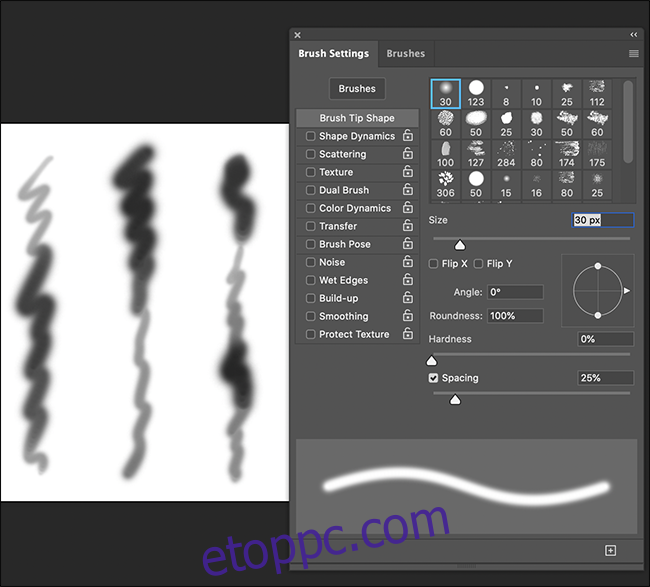
Az „Ecsetbeállítások” panelen mindent vezérelhet, amit egy ecset tehet. Rengeteg lehetőség közül választhatunk, de a dolgok alapjai maradnak, és egy puha, kerek ecsetet készítünk, ami kicsi. Kisebb lesz az átlátszatlansága, ha enyhén rajzol, és nagyobb lesz, és sötétebb, ha erősebben megnyomja.
Az „Ecsetvég alakja” alatt állítsa a „Keménységet” 0 százalékra, a „Térközt” 1 százalékra, és a „Méret” értéket körülbelül 45 képpontra. Így szép puha, közepes méretű ecsetet kapsz.
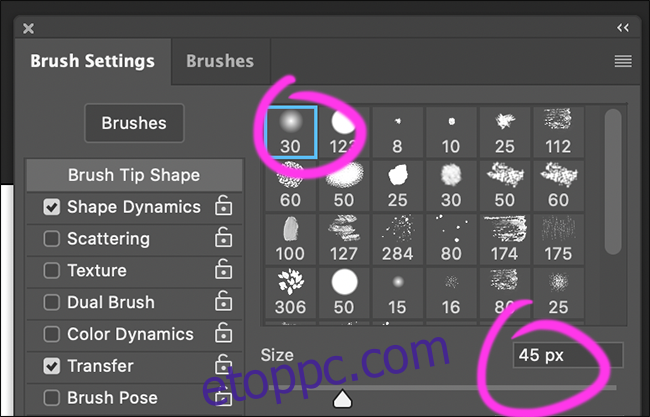
Az „Alakdinamika” alatt állítsa a „Size Jitter Control” beállítást „Pen Pressure” értékre. Most az ecset annál kisebb, minél puhábban nyomja meg. Ha szeretné, beállíthat egy „Minimális átmérőt” is, hogy az ecsete ne legyen túl kicsi.
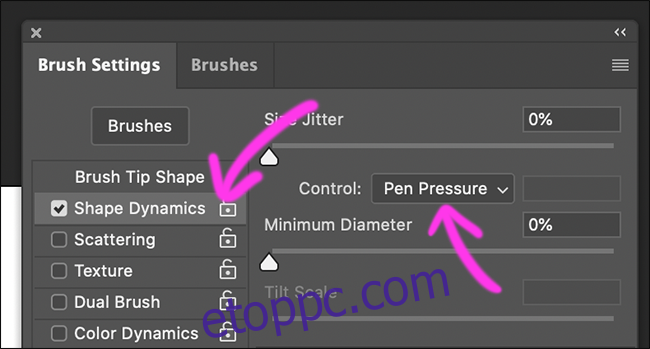
Az „Átvitel” alatt állítsa az „Opacity Jitter Control” beállítást „Pen Pressure” értékre. Mostantól amellett, hogy kisebb, az ecset is könnyebb lesz, minél puhábban nyomja. Itt is beállíthat egy minimumot.
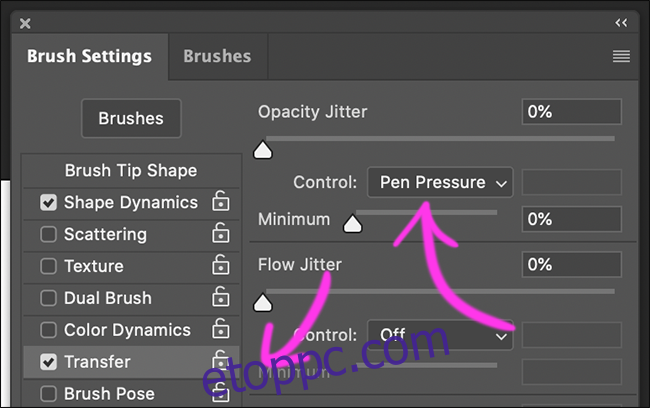
Ha van egy kis ideje, bökje át az „Ecsetbeállítások” panelt, és tekintse meg, mit vezérelhet a „Pen Pressure”, „Pen Tilt” és „Pen Angle” (toll szöge) segítségével. Sok van belőle!
Gyorsabb munkafolyamat
A Photoshop egy hatalmas alkalmazás, és bizonyos dolgok elvégzése eltarthat egy ideig. A grafikus tábla felgyorsíthatja a dolgokat, különösen akkor, ha a fent említett dolgokat csinálja, például:
Rajz vagy festés: közel sem kell „visszavonnia”.
A nyomásérzékenység és a döntés használata az ecset szabályozásához: Nem kell folyamatosan újrakonfigurálnia a méretet, az átlátszatlanságot vagy az áramlást.
De ennél többről van szó. A legtöbb grafikus tábla rendelkezik a következők kombinációjával:
Gombok a ceruzán: Ezekkel gyorsan visszavonhat egy műveletet, vagy megnyomhatja a billentyűzet módosítóit.
Testreszabható gyorsbillentyűk: Beállíthatja ezeket a leggyakrabban használt eszközökhöz, műveletekhez és billentyűparancsokhoz.
Vezérlőgyűrű vagy csúszka: a méret, az átlátszatlanság, az áramlás, az elforgatás és egyebek gyors beállításához.
Érintőmozdulatok: Nagyítás vagy pásztázás.
Egy jól konfigurált grafikus táblagépen ritkán kell megérinteni a billentyűzetet vagy belemerülni egy almenübe. Soha nem kell semmit sem a görgetőpaddal, sem az egérrel irányítania.
Ha mindent könnyen elérhető helyen tart, sokkal gyorsabban dolgozhat. Ráadásul nem kell megszakítania a munkafolyamatot ahhoz, hogy egy opciót lehessen keresni.
Melyik grafikus táblagépet érdemes vásárolni?
A grafikus táblagépek meglehetősen szűk piacot képeznek, ezért nem sok cég gyártja őket – és még kevesebb olyan, amelyik jót. A Wacom az aranystandard, és táblagépeit mindenhol imádják a digitális művészek.
Javasoljuk, hogy vásárolja meg a költségvetésének leginkább megfelelő Wacom grafikus táblagépet. Az egyik 60 dollártól kezdődik, és onnantól felfelé mennek. A Wacom Intuos S (80 dollár) komoly összeget kínál a pénzéért.
Hacsak nem egy óriási monitorral dolgozik, a méret kevésbé számít, mint gondolná. Használtunk közepes és kis táblagépet is, de egy 15 hüvelykes MacBook képernyőjén a közepes táblagép rajzterülete túl nagy volt. A legtöbb ember számára egy kis tablet tökéletes lesz.
A több érzékenységi szint és a testreszabható billentyűk jobbak, de csak egy bizonyos pontig. Ha még csak most kezdi, a nyomásérzékenység 4000 és 8000 szintje közötti különbség nem lesz észrevehető. Hasonlóképpen, a Bluetooth jó, ha van, de távolról sem szükséges.
Valójában még a legalapvetőbb grafikus tábla is ezerszer egyszerűbbé teszi a digitális művészet létrehozását, a fényképek szerkesztését, a betűtípus tervezését vagy bármi mást, amit egy grafikus alkalmazásban meg kell tennie. Fogj egyet most!

